Win7 32位系统下上网时桌面都会出现TEMP文件夹的应对技巧
temp是临时文件夹,在C:Documents and SettingsAdministratorLocal Settings内。很多临时文件放在这里,收藏夹,浏览网页的临时文件,编辑文件等。这是根据你操作的过程进行临时保存的。
在使用Win7 32位系统过程中,有用户遇到了每次打开浏览器后,便会在桌面上出现TEMP文件夹,删除掉后,下次打开浏览器又会出现,烦不胜烦,怎样禁止TEMP文件不再出现呢?下面小编给大家介绍Win7每次打开浏览器桌面都会出现TEMP文件夹的解决措施。
具体设置步骤如下:
1、打开IE浏览器,点击“工具——Internet选项”。
2、打开Internet 选项后,在历史浏览设置区域点击“设置”。
3、查看当前历史浏览记录和临时文件目录是否指向了桌面desktop文件夹,如果是的话,重新设置别的文件夹或系统默认的文件夹。
4、可以用“移动”按钮来浏览一个新的放置临时文件夹,点击确定。
5、若上述文件夹设置是正确的话,请先确定是打开哪款浏览器导致出现的TEMP文件夹,并在该浏览器中进行设置。
以上就是关于Win7 32位系统下每次打开浏览器桌面都会出现TEMP文件夹的解决措施介绍了,更改Win7 32位系统TEMP临时文件目录路径便可解决桌面上出现TEMP文件夹的问题了。
0;显示或隐藏桌面上的通用图标”,界面根据需要选择桌面需要显示的图标即可。
具体设置步骤如下:
1、打开IE浏览器,点击“工具——Internet选项”。
2、打开Internet 选项后,在历史浏览设置区域点击“设置”。
3、查看当前历史浏览记录和临时文件目录是否指向了桌面desktop文件夹,如果是的话,重新设置别的文件夹或系统默认的文件夹。
4、可以用“移动”按钮来浏览一个新的放置临时文件夹,点击确定。
5、若上述文件夹设置是正确的话,请先确定是打开哪款浏览器导致出现的TEMP文件夹,并在该浏览器中进行设置。
以上就是关于Win7 32位系统下每次打开浏览器桌面都会出现TEMP文件夹的解决措施介绍了,更改Win7 32位系统TEMP临时文件目录路径便可解决桌面上出现TEMP文件夹的问题了。
0;显示或隐藏桌面上的通用图标”,界面根据需要选择桌面需要显示的图标即可。
总结:我们常用的办公软件和其他应用程序通常会临时保存用户的工作结果,以防止意外情况造成损失。即使用户自己没有保存正在处理的文件,许多程序也会保存已被用户删除、移动和复制的文本。这些“内容”被存放在WindowsTemp目录下。应定期删除各种应用程序在WindowsTemp文件夹中存储的临时文件,以清除上述这些零散的文本。还应删除其子目录中相应的所有文件。虽然很多文件的扩展名为".tmp",但它们其实是完整的DOC文件、HTML文件、甚至是图像文件。
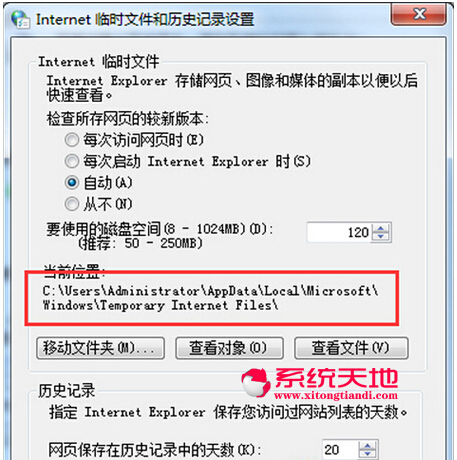








 苏公网安备32032202000432
苏公网安备32032202000432